
- •Дополнения к учебному пособию о. Б. Малков «Работа с базами данных в среде Delphi»
- •1. Использование текстового процессора Microsoft Word для формирования выходных документов
- •2. Привязка проекта отчета к приложению
- •3. Программа создания справочной системы html Help Workshop
- •3.1. Подготовка справочной информации
- •3.2. Создание файла справки
- •3.3. Компиляция
- •3.4. Вывод справочной информации
- •Библиографический список
3.2. Создание файла справки
После того как созданы HTML-файлы справочной информации, в которые помещены все необходимые для навигации по справочной системе гиперссылки, можно приступить к непосредственному созданию справочной системы.
После запуска HTML Help Workshop надо из меню File выбрать команду New > Project и в окне New Project –Destination (рис. 4) ввести имя файла проекта справочной системы. После щелчка на кнопке Далее в этом и следующем окне, окно HTML Help Workshop должно выглядеть так, как показано на рис. 5.
Прежде
всего, необходимо сформировать раздел
[FILES],
который должен включать имена HTML-файлов,
содержащих справочную информацию по
разделам.
Чтобы добавить в раздел имя файла, надо
щелкнуть на кнопке
Add/Remove
topic
files,
затем, в появившемся диалоговом окне
Торic
Files
(рис. 6) – на кнопке
Add
и в появившемся стандартном диалоговом
окне Открыть
выбрать HTML-файл
раздела справки. Если справочная
информация распределена по нескольким
файлам, то операцию добавления следует
повторить несколько раз. После того как
в диалоговом окне Topic
Files
будут перечислены все необходимые для
создания справочной информации
HTML-файлы,
нужно щелкнуть на кнопке
ОК.
В результате этих действий в файле
проекта появится раздел
[FILES],
в котором будут перечислены HTML-файлы,
используемые для с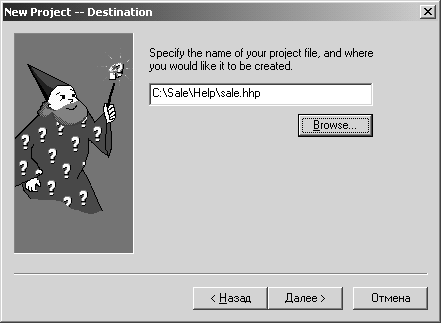 оздания
справочной системы (рис. 7).
оздания
справочной системы (рис. 7).
Рис. 4. Начало работы над новым проектом
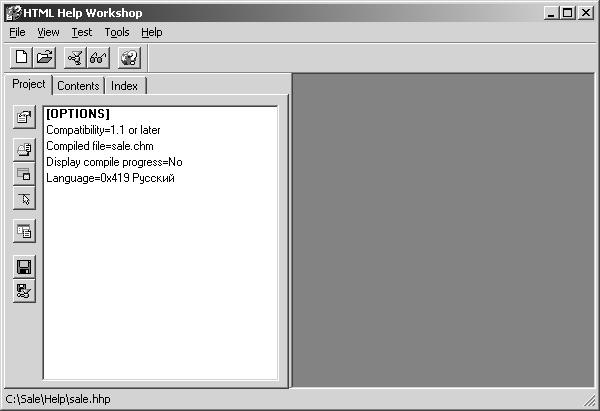
Рис. 5. Окно HTML Help Workshop в начале работы над новым проектом
Р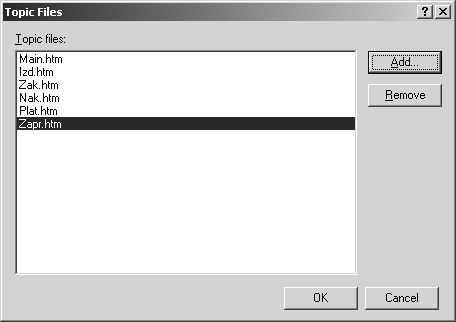
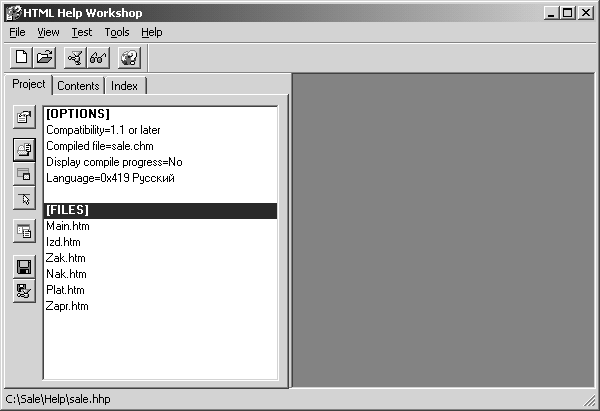 ис.
6. Диалоговое окно
Topic
Files
ис.
6. Диалоговое окно
Topic
Files
Рис. 7. В разделе [FILES] перечислены файлы, используемые для создания СНМ-файла
Затем следует задать главный (стартовый) раздел и заголовок окна, в котором будет выводиться справочная информация. Текст заголовка и имя файла главного раздела вводятся соответственно в поля Title и Default file вкладки General диалогового окна Options (рис. 8), которое появляется в результате щелчка на кнопке Change project options.
Р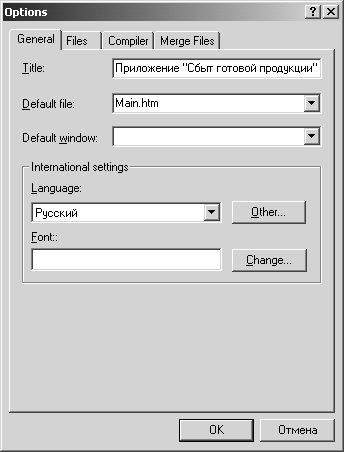 ис.
8. Диалоговое окно
Options
ис.
8. Диалоговое окно
Options
Е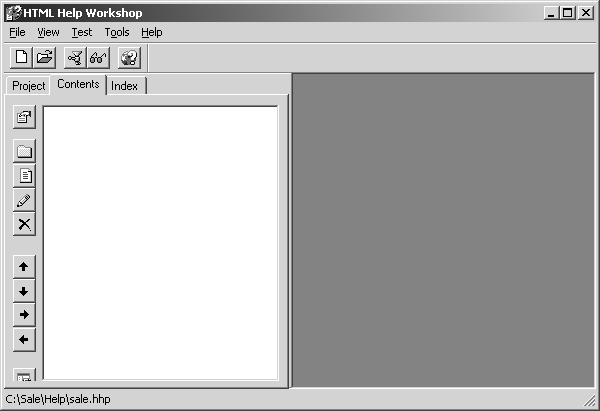 сли
для навигации по справочной системе
предполагается использовать вкладку
Содержание,
то надо создать файл контекста. Чтобы
это сделать, нужно щелкнуть на вкладке
Contents,
подтвердить создание нового файла
контекста и задать имя файла контекста,
в качестве которого можно использовать
имя проекта. В результате станет доступной
вкладка
Contents
(рис. 9), в
которую нужно ввести содержание –
названия разделов справочной системы.
сли
для навигации по справочной системе
предполагается использовать вкладку
Содержание,
то надо создать файл контекста. Чтобы
это сделать, нужно щелкнуть на вкладке
Contents,
подтвердить создание нового файла
контекста и задать имя файла контекста,
в качестве которого можно использовать
имя проекта. В результате станет доступной
вкладка
Contents
(рис. 9), в
которую нужно ввести содержание –
названия разделов справочной системы.
Рис. 9. Вкладка Contents
Содержание справочной системы принято изображать в виде иерархического списка. Элементы верхнего уровня соответствуют разделам, а подчиненные им элементы – подразделам и темам.
Ч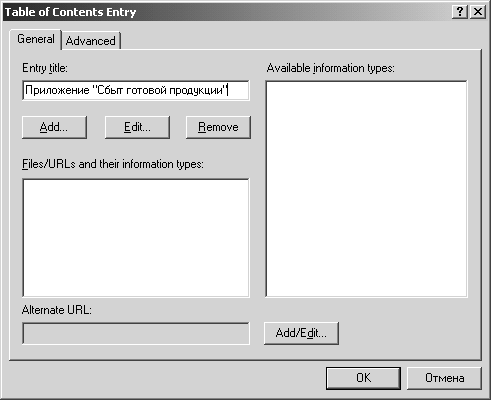 тобы
во вкладку
Contents
добавить элемент, соответствующий
разделу справочной системы, нужно
щелкнуть на кнопке
Insert
a
heading,
в поле Entry
title
появившегося диалогового окна Table
of
Contents
Entry
(рис. 10) ввести название раздела и щелкнуть
на кнопке Add.
На экране появится окно Path
or
URL
(рис. 11).
тобы
во вкладку
Contents
добавить элемент, соответствующий
разделу справочной системы, нужно
щелкнуть на кнопке
Insert
a
heading,
в поле Entry
title
появившегося диалогового окна Table
of
Contents
Entry
(рис. 10) ввести название раздела и щелкнуть
на кнопке Add.
На экране появится окно Path
or
URL
(рис. 11).
Р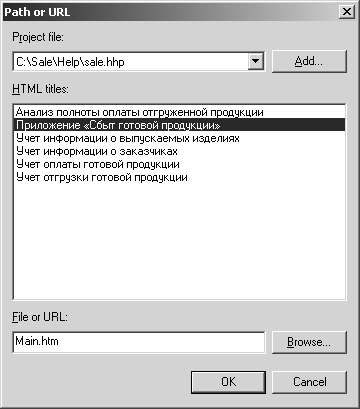 ис.
10. Добавление элемента в список разделов
ис.
10. Добавление элемента в список разделов
Рис. 11. Выбор файла, соответствующего элементу списка разделов
В поле HTML titles этого окна будут перечислены названия разделов (заголовки HTML-файлов) справочной информации, которая находится во включенных в проект файлах (имена этих файлов указаны в разделе [FILES] вкладки Project). Если вместо названия раздела справочной информации будет указано имя файла, то это значит, что в этом файле нет тега <title>. Выбрав (по заголовку или по имени) нужный файл необходимо щелкнуть на кнопке ОК. В результате перечисленных выше действий во вкладке Contents появится строка с названием раздела справочной информации.
Если нужно изменить значок, соответствующий добавленному разделу, то следует щелкнуть на кнопке Edit selection и, используя список Image index вкладки Advanced окна Table of Contents, выбрать нужный значок (обычно рядом с названием раздела или подраздела изображена книжка).
Подраздел добавляется точно так же, как и раздел, но после того как подраздел будет добавлен, нужно щелкнуть на кнопке Move selection right. В результате чего уровень заголовка понизится, т. е. раздел станет подразделом.
Элементы содержания, соответствующие темам справочной информации, добавляются аналогичным образом, но процесс начинается щелчком на кнопке Insert a page.
Иногда возникает необходимость изменить порядок следования элементов списка содержания или уровень иерархии элемента списка. Сделать это можно при помощи командных кнопок, на которых изображены стрелки. Кнопки Move selection up и Move selection down перемещают выделенный элемент списка, соответственно, вверх и вниз. Кнопка Move selection right перемещает выделенный элемент вправо, т. е. делает его подчиненным предыдущему элементу списка. Кнопка Move selection left выводит элемент из подчиненности предыдущему элементу.
